Hỗ trợ tư vấn
Tư vấn - Giải đáp - Hỗ trợ đặt tài liệu
Mua gói Pro để tải file trên Download.vn và trải nghiệm website không quảng cáo
Tìm hiểu thêm » Hỗ trợ qua ZaloĐể có thể giúp mọi người có thể dễ dàng hát karaoke mọi lúc, mọi nơi mà không cần phải đi đến những quá hát, hiện nay có rất nhiều ứng dụng hát karaoke trên điện thoại được ra mắt như: Karaoke Now, iKara,....
Karaoke Now là một ứng dụng hát karaoke được rất nhiều người yêu thích hiện nay. Khi sử dụng ứng dụng này, chúng ta có thể thoải mái hát karaoke mọi lúc, mọi nơi với những ca khúc mà mình thích. Sau đây chúng tôi sẽ giới thiệu đến bài viết hướng dẫn tải và sử dụng Karaoke Now trên điện thoại, mời các bạn cùng tham khảo.
Trong bài viết này sẽ là các bước thực hiện cài đặt Karaoke Now trên Android, ngoài ra bạn cũng có thể làm tương tự đối với iOS, hoặc ấn vào nút tải phía dưới đây.
Tải Karaoke Now trên Android Tải Karaoke Now trên iOS
Bước 1: Tại màn hình chính của điện thoại, nhấn vào biểu tượng của Google Play (App Store đối với iOS).
Bước 2: Nhập từ khóa Karaoke Now và ấn tìm kiếm.
Bước 3: Chạm vào nút Cài đặt để bắt đầu download ứng dụng về điện thoại.
Bước 4: Sau khi đã tải thành công app về máy, bấm nút Mở để bắt đầu sử dụng Karaoke Now.
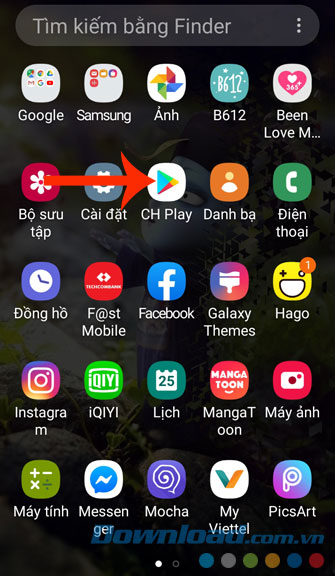
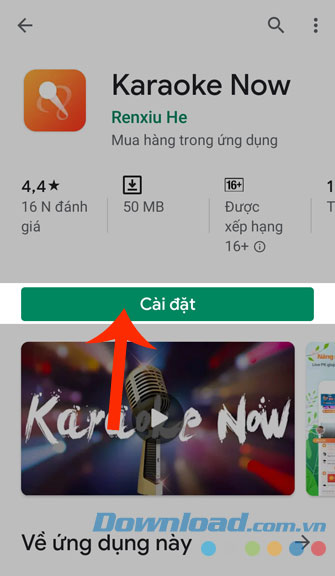
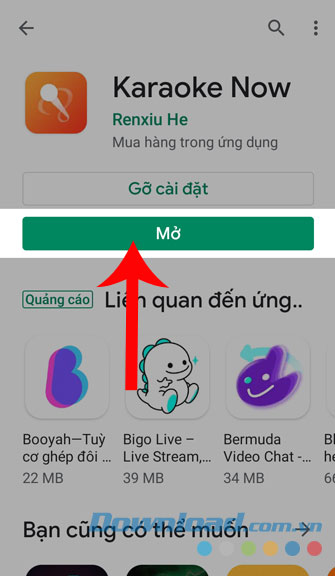
Bước 1: Nhấn vào nút Đăng ký. Ngoài ra các bạn cũng có thể đăng nhập bằng tài khoản Facebook.
Bước 2: Nhập số điện thoại của mình, rồi ấn nút Tiếp.
Bước 3: Đợi một lúc để hệ thống xác nhận số điện thoại của mình, sau đó bấm nút Tiếp tục.
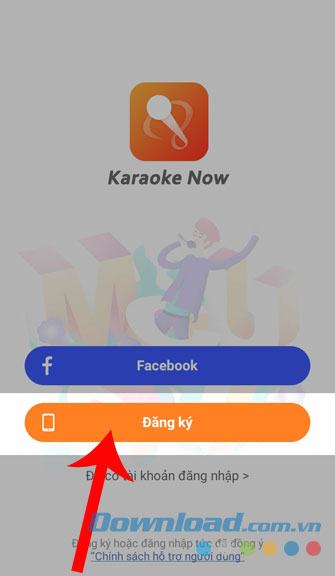
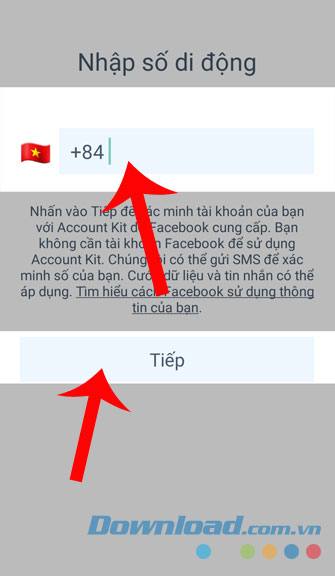
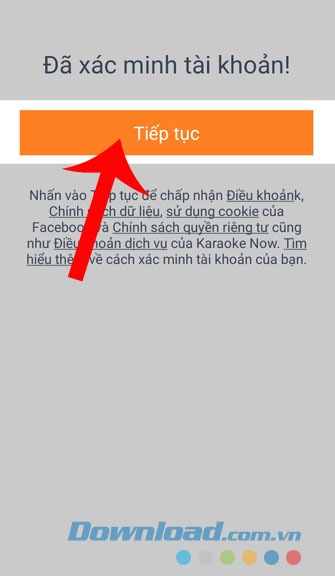
Bước 4: Đặt mật khẩu cho tài khoản, rồi chạm vào nút Hoàn tất.
Bước 5: Điền đầy đủ thông tin của mình như: Tên, Giới tính, Quê Quán, Ngày sinh và Ảnh đại diện. Ấn nút Hoàn thành.
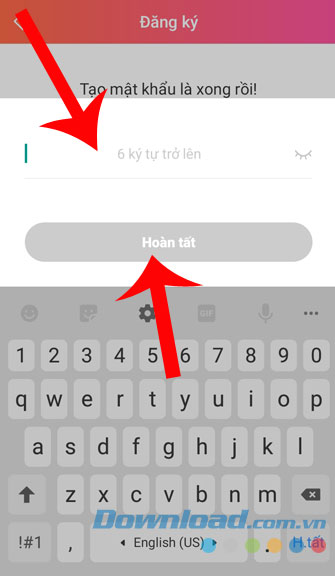
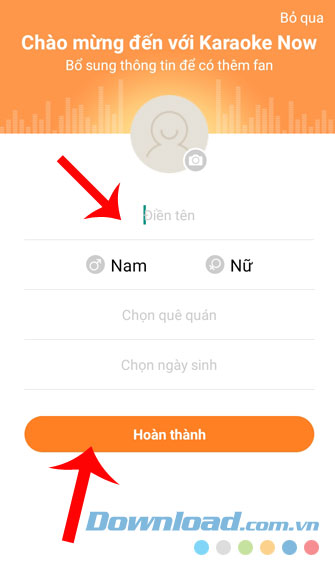
Bước 6: Bấm nút Bắt đầu khám phá Karaoke Now.
Bước 7: Lúc này sẽ hiển thị lên trang chủ của ứng dụng.
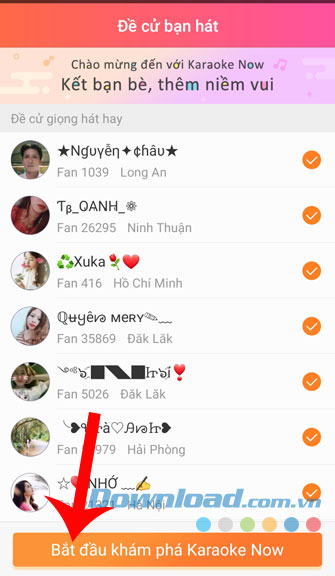
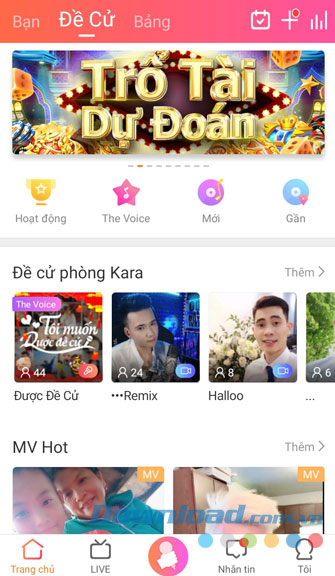
Tại phần Trang chủ của Karaoke Now là những MV hát đang hot trên ứng dụng hoặc các phòng hát song ca được đề cử. Ngoài ra các bạn cũng có thể theo dõi thêm những mục khác như:
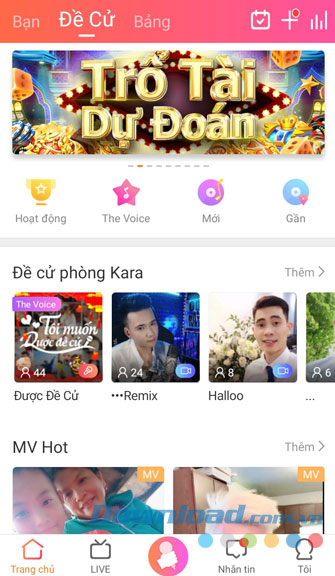
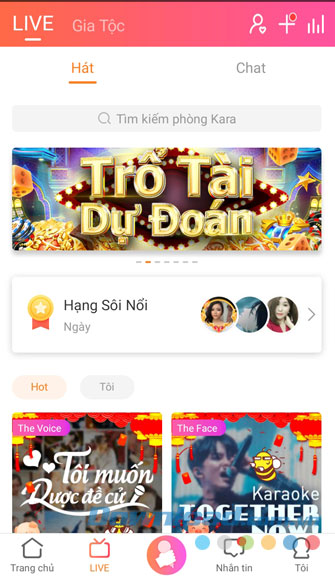
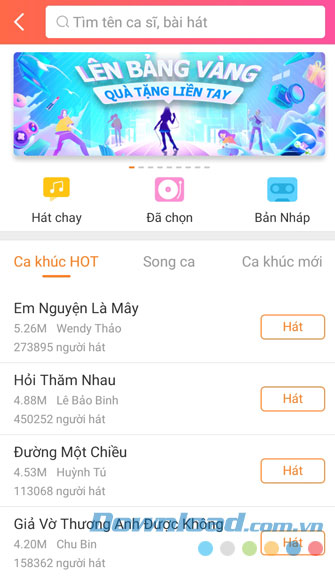
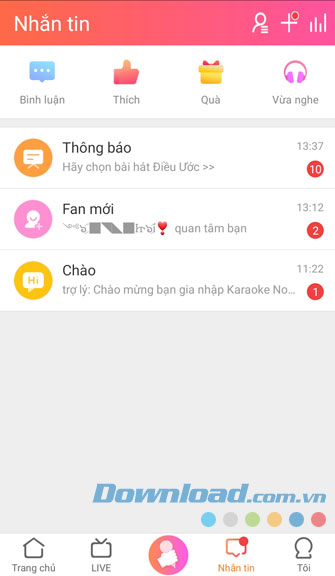
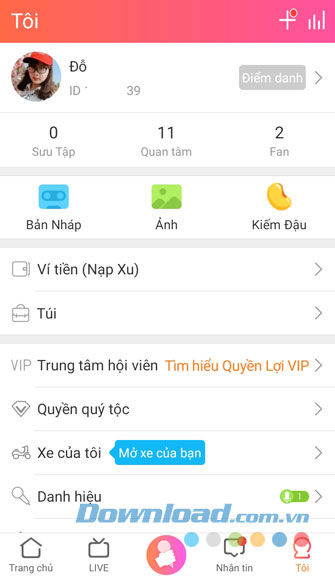
Bước 1: Nhấn vào biểu tượng micro ở phía dưới màn hình.
Bước 2: Nhập tên ca khúc và ấn tìm kiếm.
Bước 3: Nhấn vào nút Hát ở bên cạnh ca khúc mà mình muốn hát.
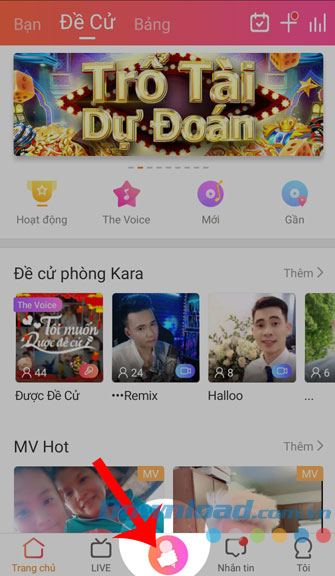
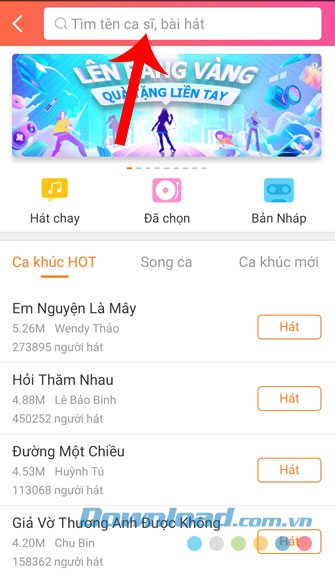
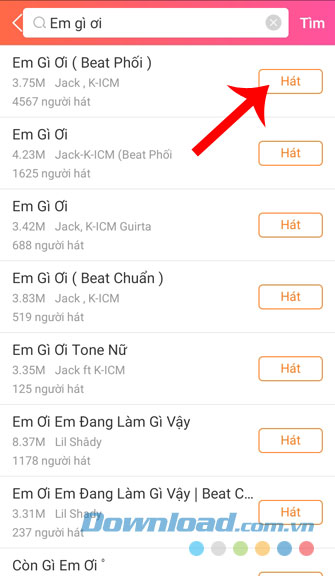
Bước 4: Chọn hình thức hát mà bạn muốn, sẽ có 4 loại hình biểu diễn để lựa chọn: Hát đơn, Quay MV, Hát song ca, Quay MV song ca.
Bước 5: Bấm vào nút Quay hết bài.
Bước 6: Lúc này các bạn có thể hát karaoke và ứng dụng sẽ ghi lại giọng của mình. Ấn vào nút Kết thúc khi không muốn hát nữa.
Bước 7: Điều chỉnh lại Âm hiệu, Giọng hát, Nhạc đệm của đoạn ghi âm mà mình vừa thu, sau đó nhấn nút Chia sẻ.
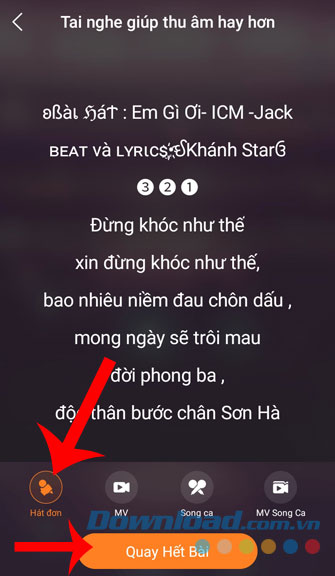
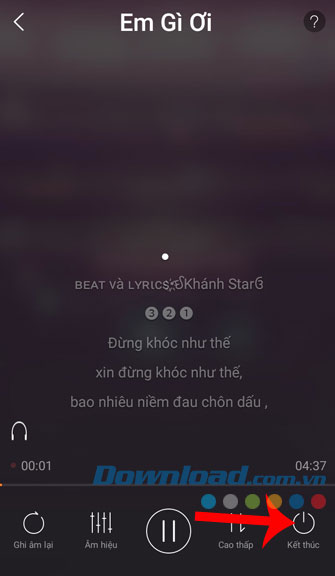
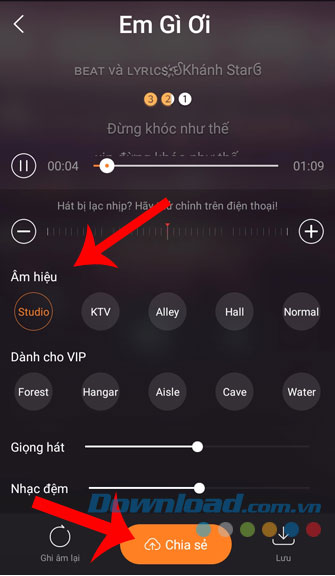
Bước 8: Nhập lời muốn nói về đoạn ghi âm, rồi ấn nút Chia sẻ.
Bước 9: Lúc này bài hát mà mình vừa thu sẽ được hiển thị lên dòng thời gian.
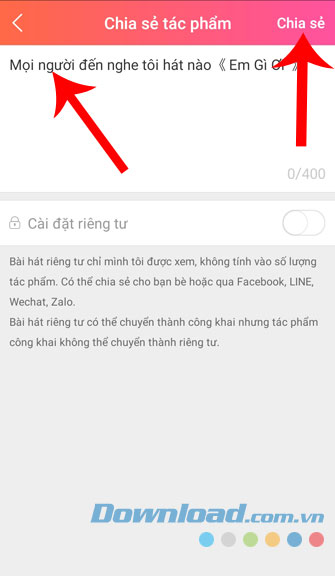
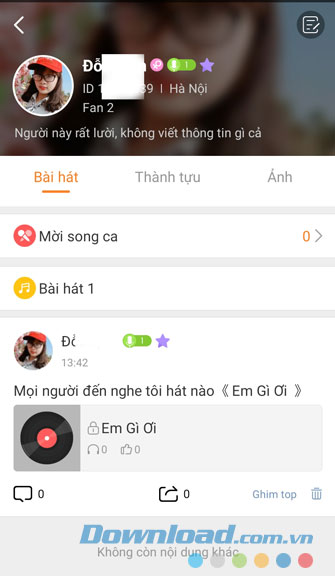
Trên đây là hướng dẫn cài đặt và sử dụng Karaoke Now, chúng tôi hi vọng rằng sau khi theo dõi bài viết này thì các bạn có thể thoải mái hát karaoke mọi lúc, mọi nơi mà không cần phải ra những quá hát chuyên nghiệp nữa.
Chúc các bạn thực hiện thành công!
Theo Nghị định 147/2024/ND-CP, bạn cần xác thực tài khoản trước khi sử dụng tính năng này. Chúng tôi sẽ gửi mã xác thực qua SMS hoặc Zalo tới số điện thoại mà bạn nhập dưới đây: